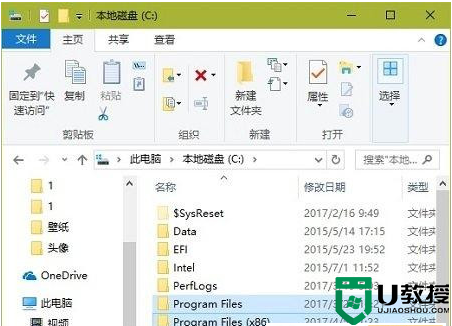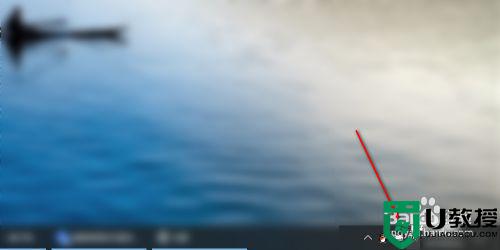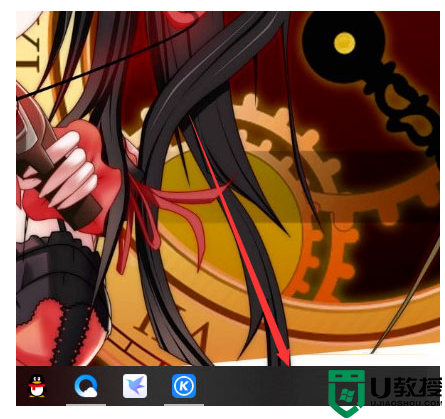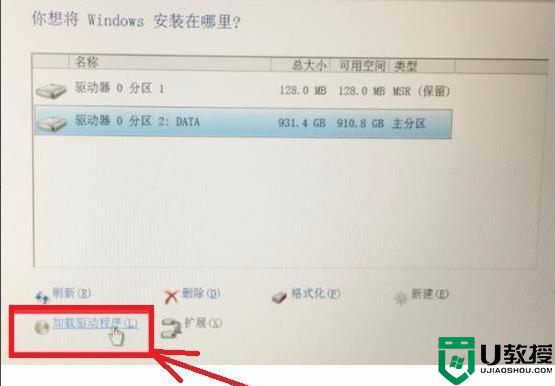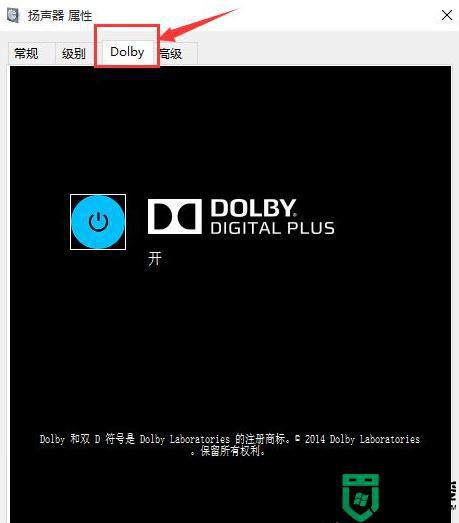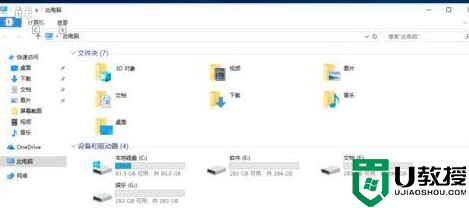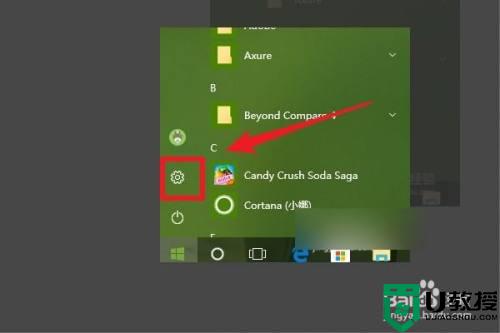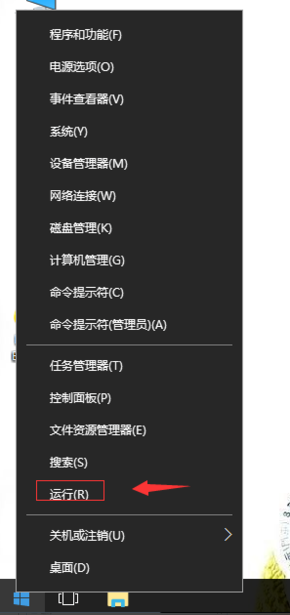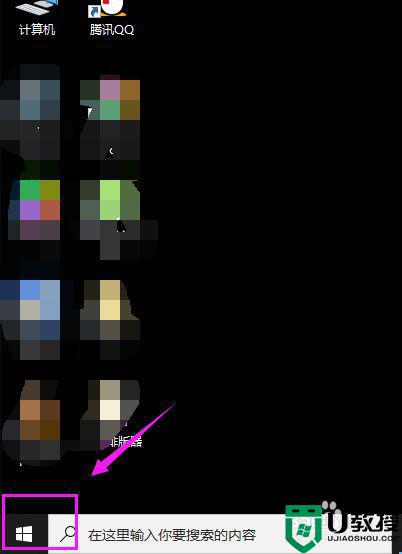win10重装系统后没图标不见了怎么办
时间:2021-10-04作者:xinxin
有时候,用户长时间不对win10系统进行清理,导致电脑中堆积着大量删除不掉的问题,这时用户就会选择重装系统来解决,不过近日有用户在进行win10系统的重装之后,桌面上的图标却都不见了,对此win10重装系统后没图标不见了怎么办呢?接下来小编就来教大家解决方法。
推荐下载:win10旗舰版系统
具体方法:
1、如果桌面只剩一个回收站,那么是有可能你把所有转面快捷键都删除了。这时候你点开回收站看是否能找到删除的快捷方式
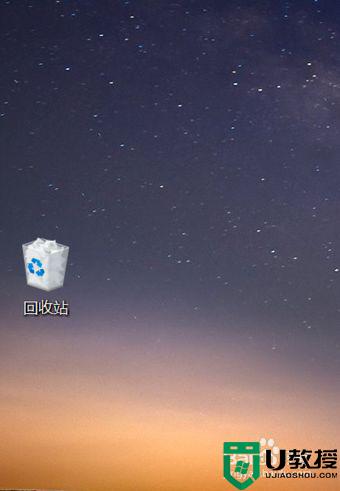
2、如果看到有你删除的快捷方式,那么选中所有快捷方式,点击鼠标右键选择还原。
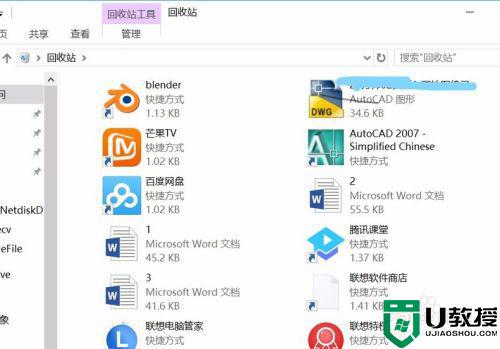
3、也可以直接点击鼠标右键,点击撤销删除。这样所有的快捷方式也都能回到桌面。
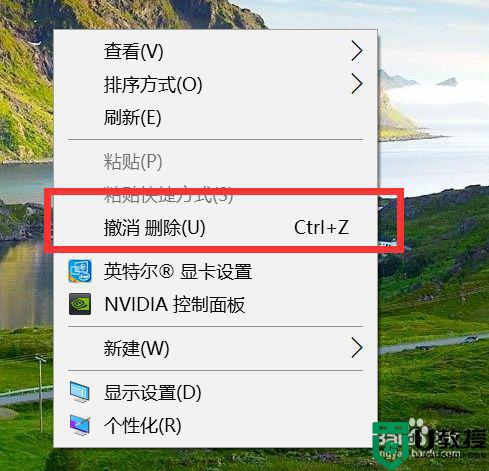
4、如果不是以上的情况,你可以试试光标在桌面点击右键,会弹出右键菜单。点击查看选项。
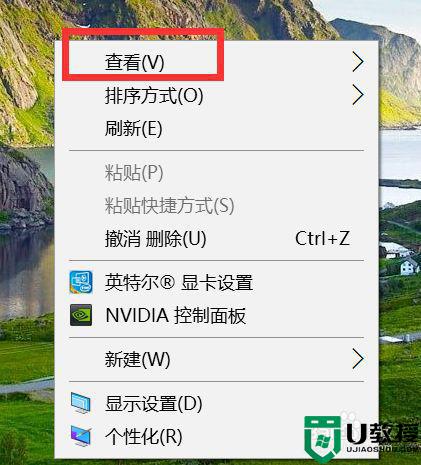
5、点开后你会发现最下面有一个显示桌面图标选项,如果没有勾选上就把这个选项勾上。
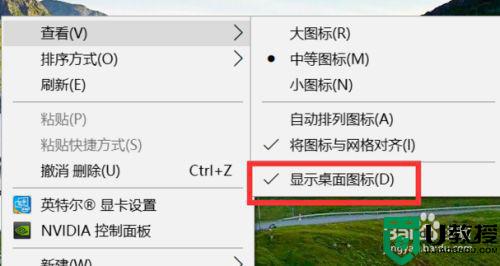
6、如图所示,这时候你会发现桌面所有图标都显示了。
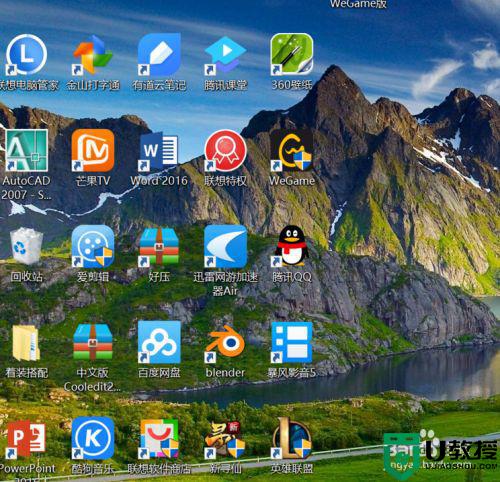
以上就是有关win10重装系统后没图标不见了解决方法了,有遇到这种情况的用户可以按照小编的方法来进行解决,希望能够帮助到大家。